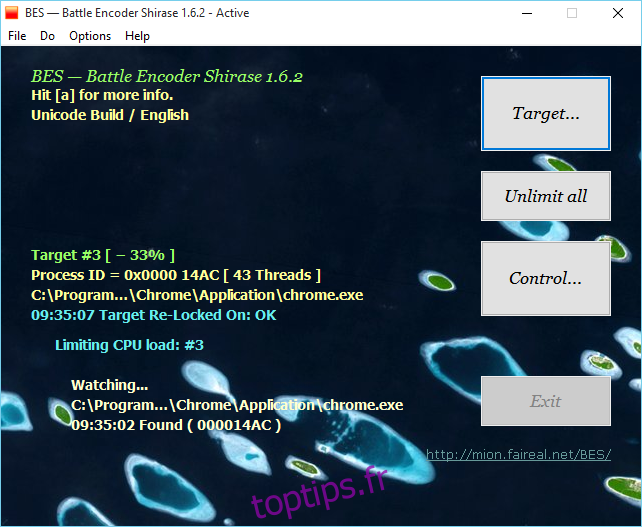Les ordinateurs deviennent de plus en plus puissants avec le temps et parce qu’ils peuvent faire beaucoup plus que leurs premiers prédécesseurs, nous constatons que les programmes sont maintenant plus gourmands en ressources qu’ils ne l’étaient auparavant. Il faut s’y attendre, car un ordinateur puissant est gaspillé si vous ne disposez pas de programmes pouvant tirer parti de ses capacités. Cela dit, parfois un programme ou un processus consomme trop de ressources du système et vous ne pouvez pas faire grand-chose pour dicter la quantité de ressources allouées à un processus particulier. BES, Battle Encoder Shirase est un utilitaire Windows gratuit que vous pouvez utiliser pour limiter et surveiller l’utilisation du processeur de tout processus.
BES n’a pas besoin d’être installé. Décompressez simplement le fichier et exécutez le fichier EXE à l’intérieur. Avant de pouvoir commencer à limiter l’utilisation du processeur pour un processus, vous devez d’abord le «cibler». Cliquez sur le bouton Cible sur l’écran principal de l’application.
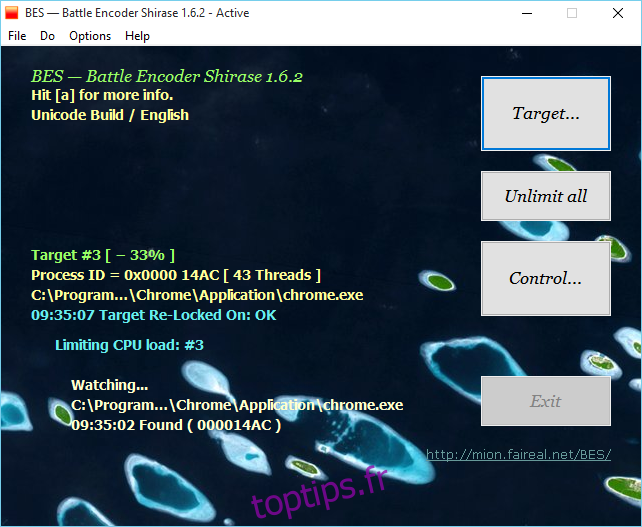
BES charge une liste des processus actuellement actifs. Sélectionnez celui que vous souhaitez limiter et cliquez sur le bouton «Limiter ceci». L’application vous demandera de confirmer si vous souhaitez ou non limiter le processus sélectionné. Une fois que vous avez sélectionné les processus que vous souhaitez limiter, cliquez sur le bouton «Contrôle» sur l’écran d’accueil de l’application.
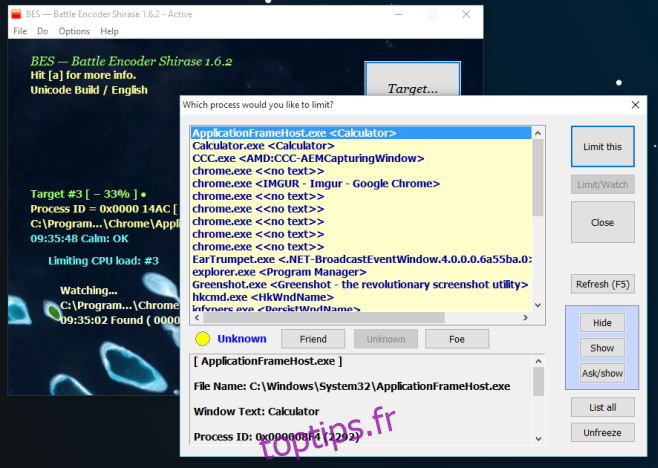
Vous pouvez maintenant sélectionner la quantité de capacités du processeur que vous souhaitez allouer au processus que vous avez choisi de limiter. La limite est définie comme une valeur négative. Le nombre négatif indique la quantité de CPU restante que le processus sélectionné sera autorisé à utiliser.
-33% signifie que le processus sélectionné utilisera 67% du processeur (100-33 = 67). De même, -95% signifie que vous n’autorisez qu’un processus à utiliser 5% du processeur (100-95 = 5). Cela ralentira certainement l’application, mais il s’agit d’un équilibre et d’un échange des ressources de votre système, il faut donc s’y attendre.
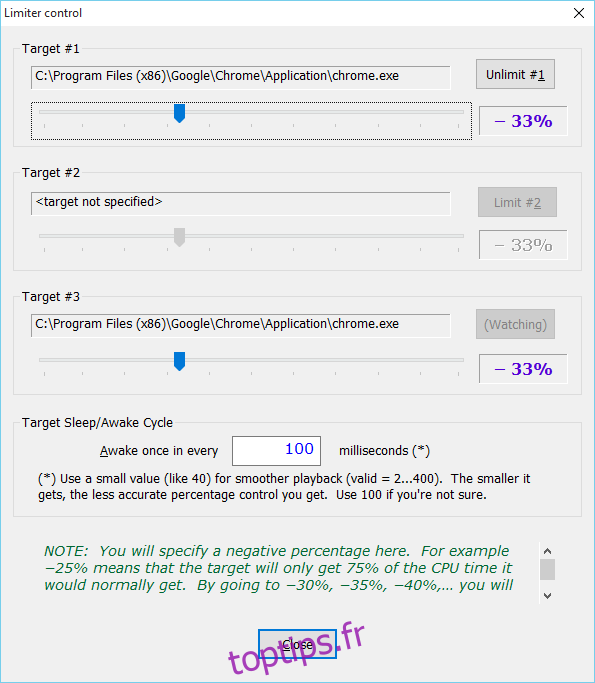
BES fonctionne assez bien même si vous ne pouvez limiter jusqu’à trois processus avec lui. C’est toujours utile dans le sens où vous pouvez limiter les processus les plus exigeants et permettre aux autres de mieux fonctionner. L’application a été testée sur une version stable de Windows 10.